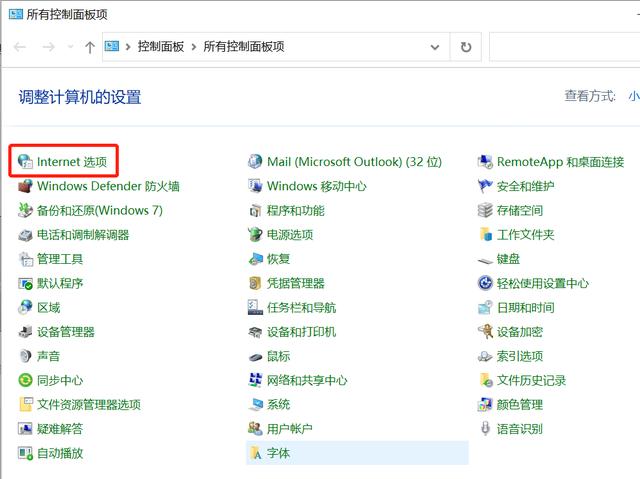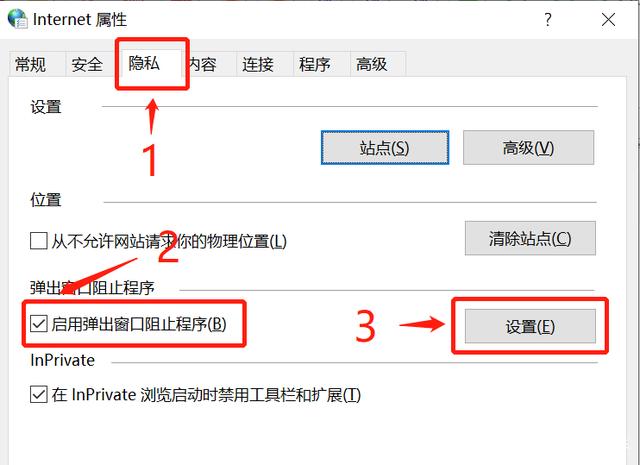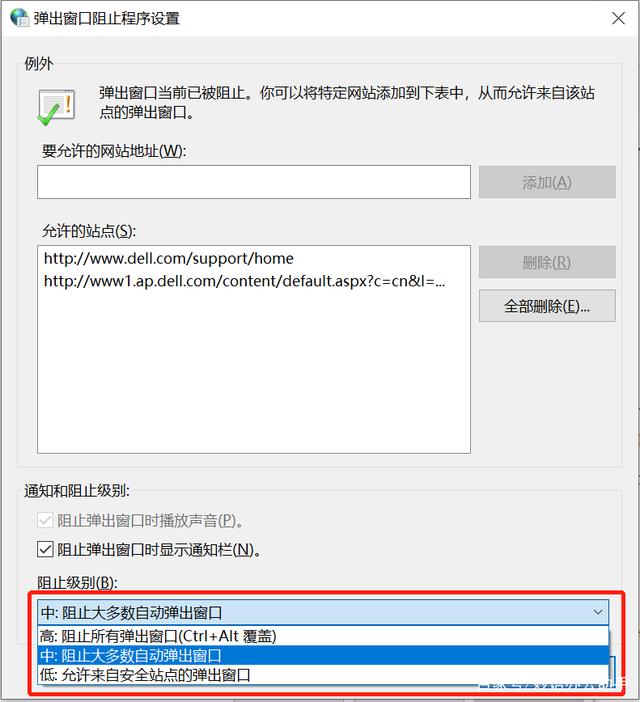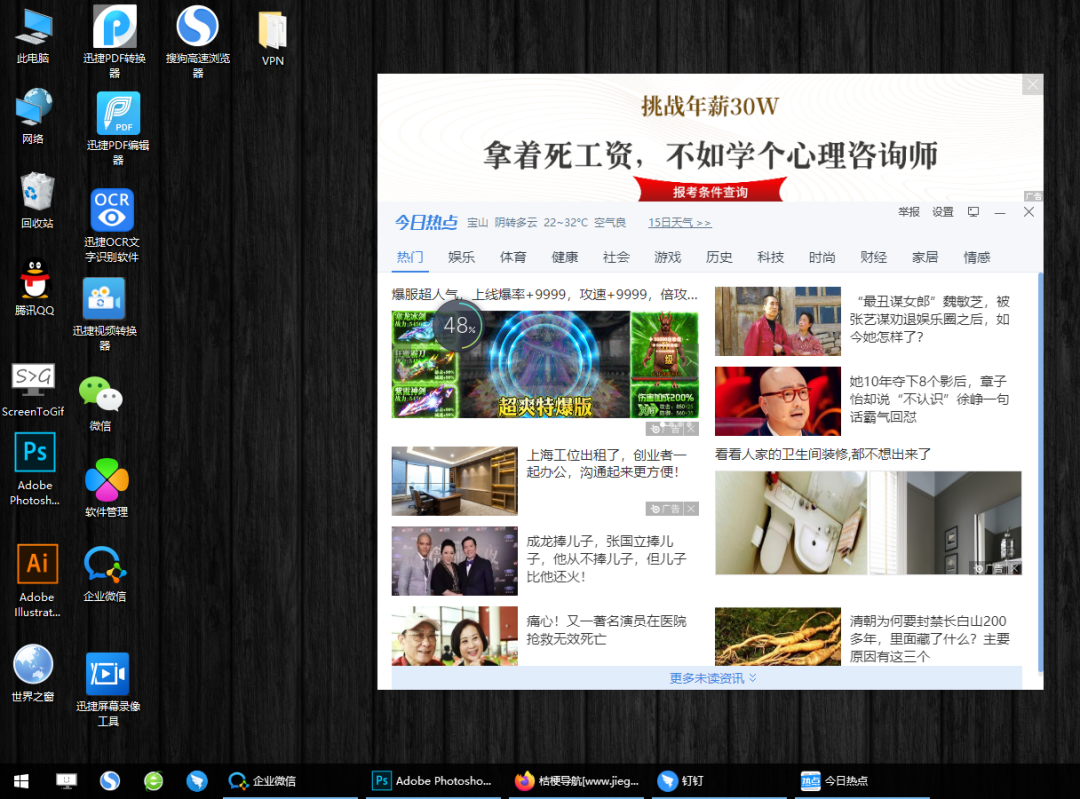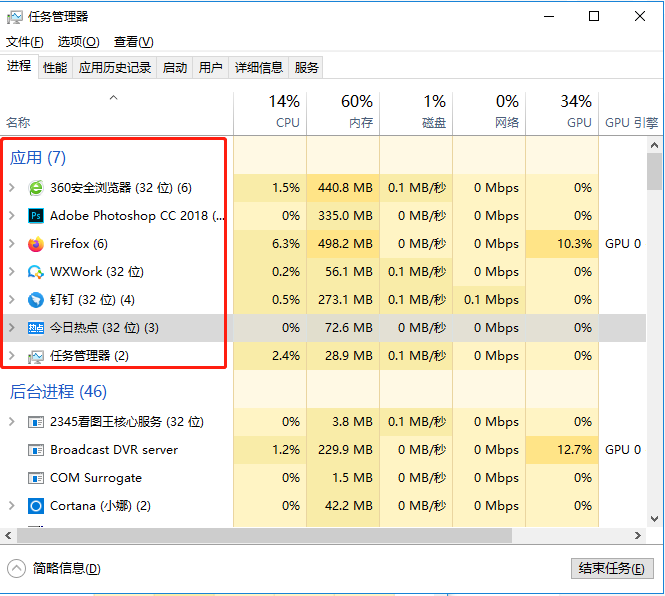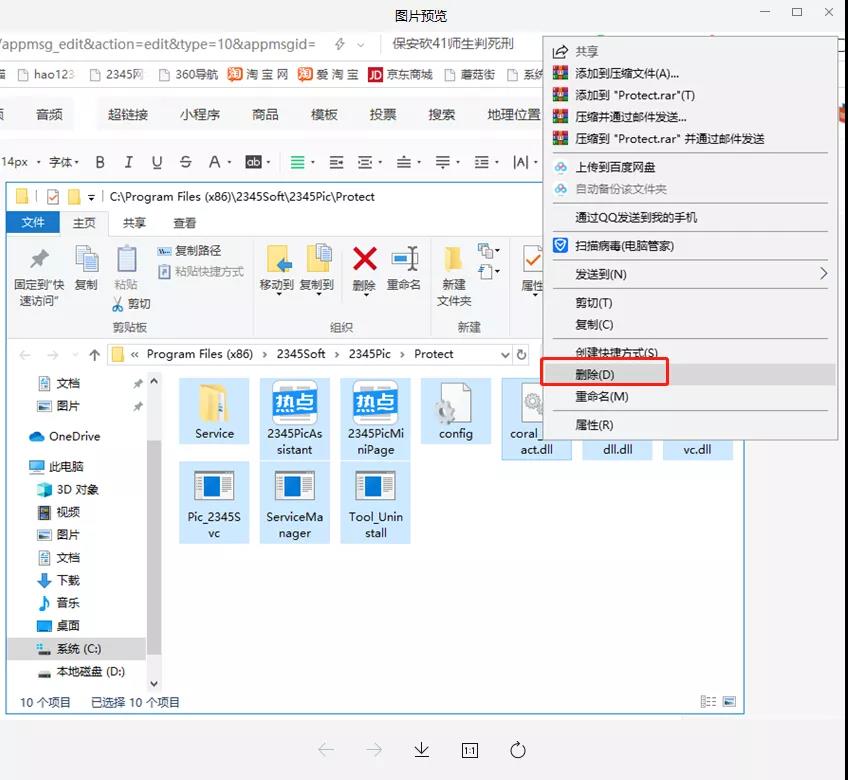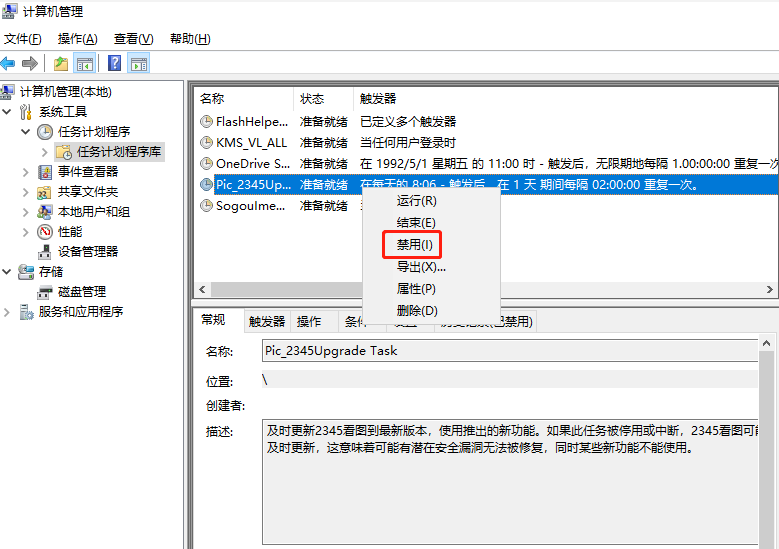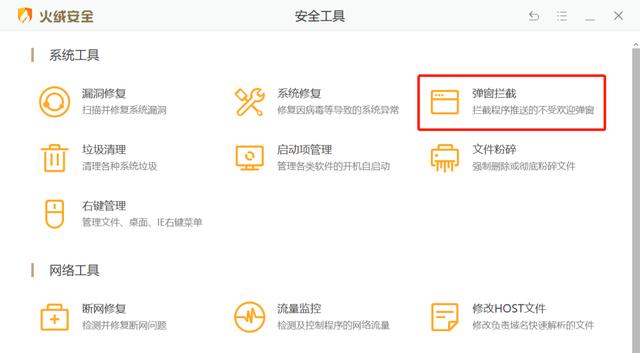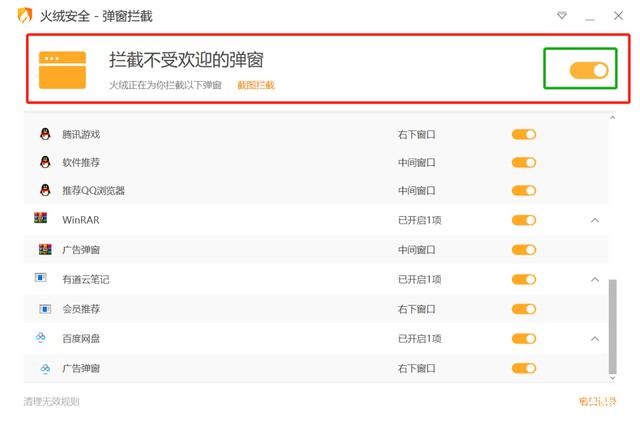很多朋友们都遇到过新装没多久的电脑系统,过不了几天就越用越卡,还不断的弹出窗口,严重影响用户的使用体验,那电脑弹窗广告多该如何关闭呢?小编在请教了电脑高手后,找到了彻底关闭电脑弹窗的方法,在这里分享给大家

一 电脑自带拦截设置
Windows电脑系统自身就带有弹窗拦截功能,目前国内用的最多的就是Win10系统,小编就以Win 10系统为例给您演示一遍。 1. 打开电脑【控制面板】,找到【Internet选项】,点击进入Internet属性窗口 2. 选择窗口中【隐私】设置,勾选【启用弹出窗口阻止程序(B)】;
3. 点击后方【设置(E)】按钮,进入弹出窗口阻止程序设置界面,这里可以添加和删除允许弹窗的网站,还可以设置播放声音和显示通知栏,最重要的是设置【阻止级别】,有高中低三个选项,您可以根据需求进行选择,建议选择高或者中;
4. 选择好后,点击【关闭】退出弹出窗口阻止程序设置,再点击【应用】退出Internet属性设置,这样拦截弹窗就设置好了。
很多弹窗广告,在电脑桌面显示时,都会有来源显示,比如这个桌面弹窗就是来源于某热点新闻。
关闭方法:
首先我们【Ctrl+shift+ESC】调出【任务管理器】。或者电脑底部右键打开【任务管理器】,点击【进程】,在应用下可看到正在运用的所有程序。
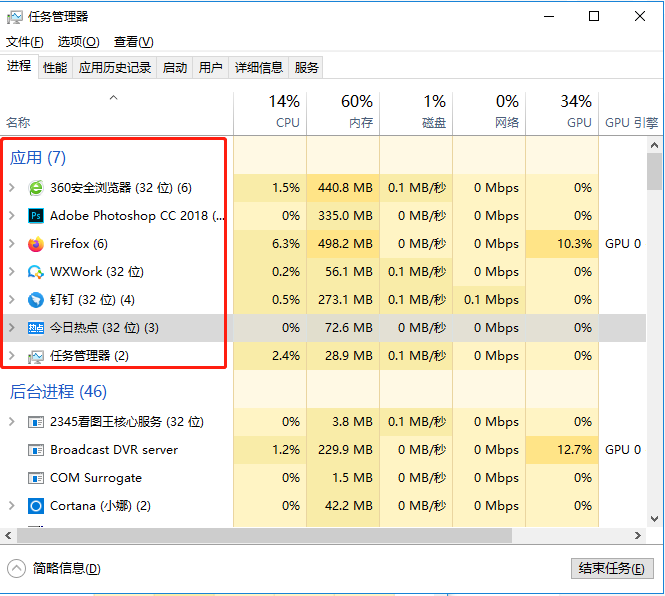
删除弹窗文件
顺着热点位置,找到【文件夹所在的位置】,最后对相关文件内容进行删除。
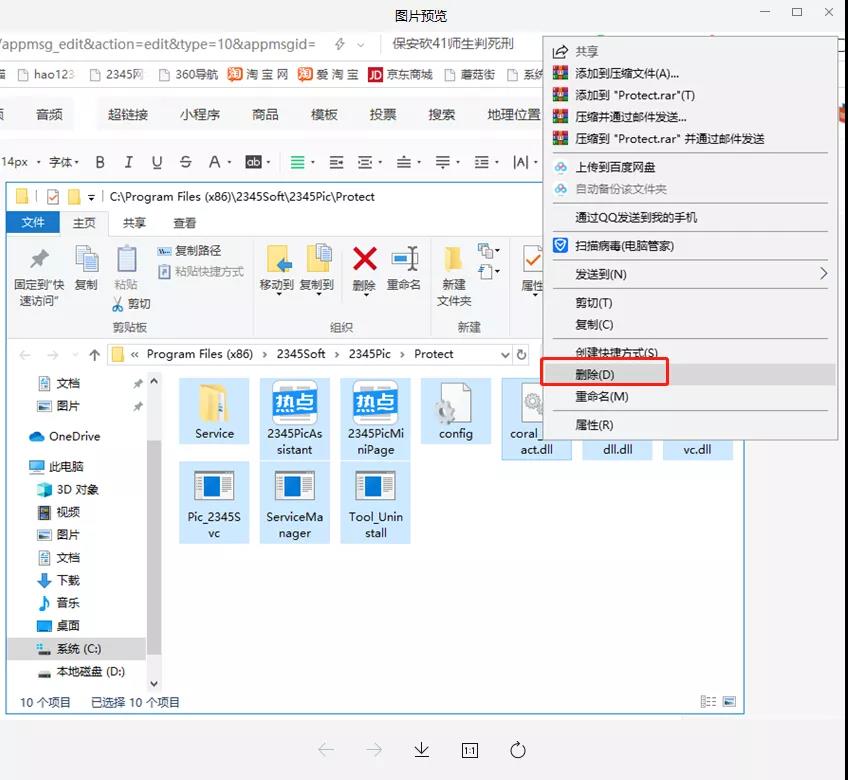
禁用弹窗:想要永久关闭电脑弹窗,点击【此电脑】,右键【管理】,打开【任务计划程序】,找到2345的相关文件,点击【禁用】就可以了
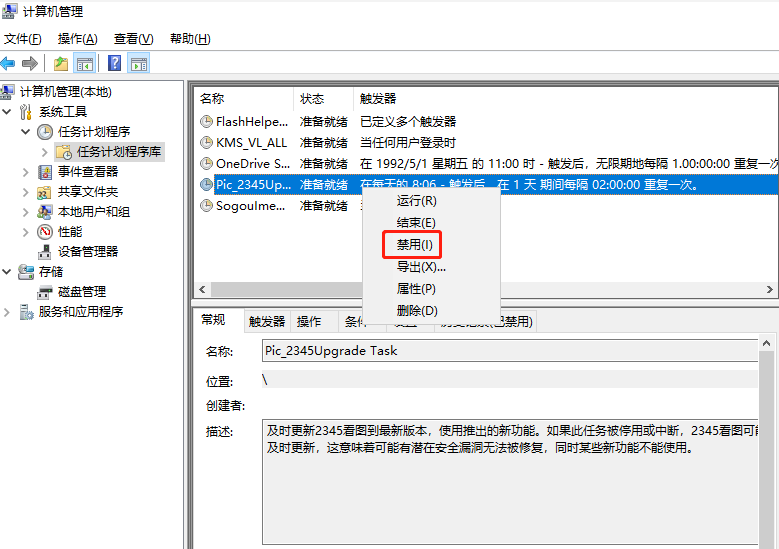
三
杀毒软件弹窗拦截我们的电脑上一般都会安装杀毒软件,通常这些杀毒软件都会有拦截弹窗的功能,只要在上面设置一下,就能有效阻止弹窗广告。不同软件的设置方法会有所差异,请大家根据实际情况进行操作,小编用的是火绒安全软件,就以此为例,给大家演示一遍。 1. 打开杀毒软件,点击【安全工具】,进入安全工具界面,找到【弹窗拦截】,点击进入; 2. 点击后方【开关】打开【拦截不受欢迎的弹窗】功能,下方还可以设置拦截某个软件广告和软件的某种位置广告;
3. 设置好后,直接关闭操作界面,弹窗广告拦截就设置成功了
以上就是拦击弹窗广告的方法了,相信大家跟着设置后就再也不会被广告弹窗骚扰了